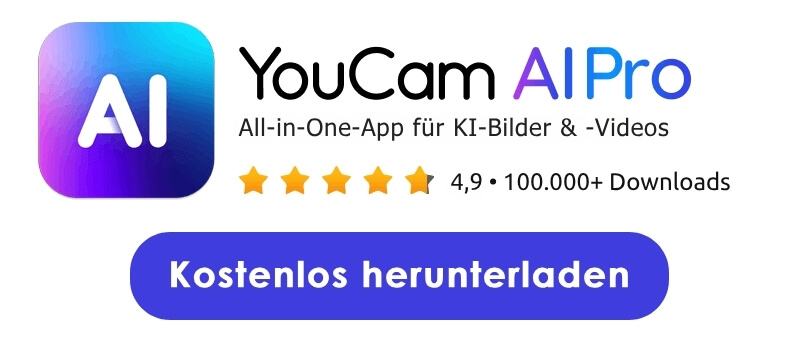Du wolltest schon immer eine perfekte Winterszene aus deinem eigenen Foto zaubern? Dieser Beitrag verrät dir die Geheimnisse hinter den KI-Schneefotos, die gerade auf TikTok, Threads und Instagram durch die Decke gehen.
Wir zeigen dir, wie die Magie funktioniert, wie du Schritt für Schritt deine eigene Kreation erstellst (auch wenn du kein Technik-Profi bist) und geben dir einen Profi-Tipp, wie du dein Bild in ein virales Video verwandelst.
Was ist der KI-Winterfoto-Trend auf TikTok?
Der Trend, der oft mit Apps wie Meitu in Verbindung gebracht wird, erzeugt traumhafte Schneelandschaften aus einem einfachen Porträtfoto. Das Ergebnis sind verträumte Winterszene und glitzernde Schneelandschaften.
Pünktlich zum Wintereinbruch treffen diese Fotos mit wirbelndem weißen Schnee genau den Nerv der Zeit.
Fragst du dich, wie du den gleichen Look ohne komplizierte Umwege hinbekommst? Unten zeigen wir dir, wie du mit der YouCam AI Pro App diese angesagten KI-Schneefotos erstellen kannst.
KI-Winterszene: So erstellst du den KI-Schnee-Effekt
Mit YouCam AI Pro, der Go-To-App für TikTok, Instagram und Co., erstellst du ohne den Aufwand professionelle Ergebnisse.
Die kostenlose App liefert Ergebnisse schneller, als du "brr 🥶" sagen kannst. Folge diesen Schritten, und dein KI-Schneefoto ist in weniger als fünf Minuten bereit für TikTok.
Schritt 1: YouCam AI Pro herunterladen
Besuche deinen App Store (iOS oder Android) und hol dir YouCam AI Pro.
Schritt 2: Bild-zu-Bild-Funktion aufrufen
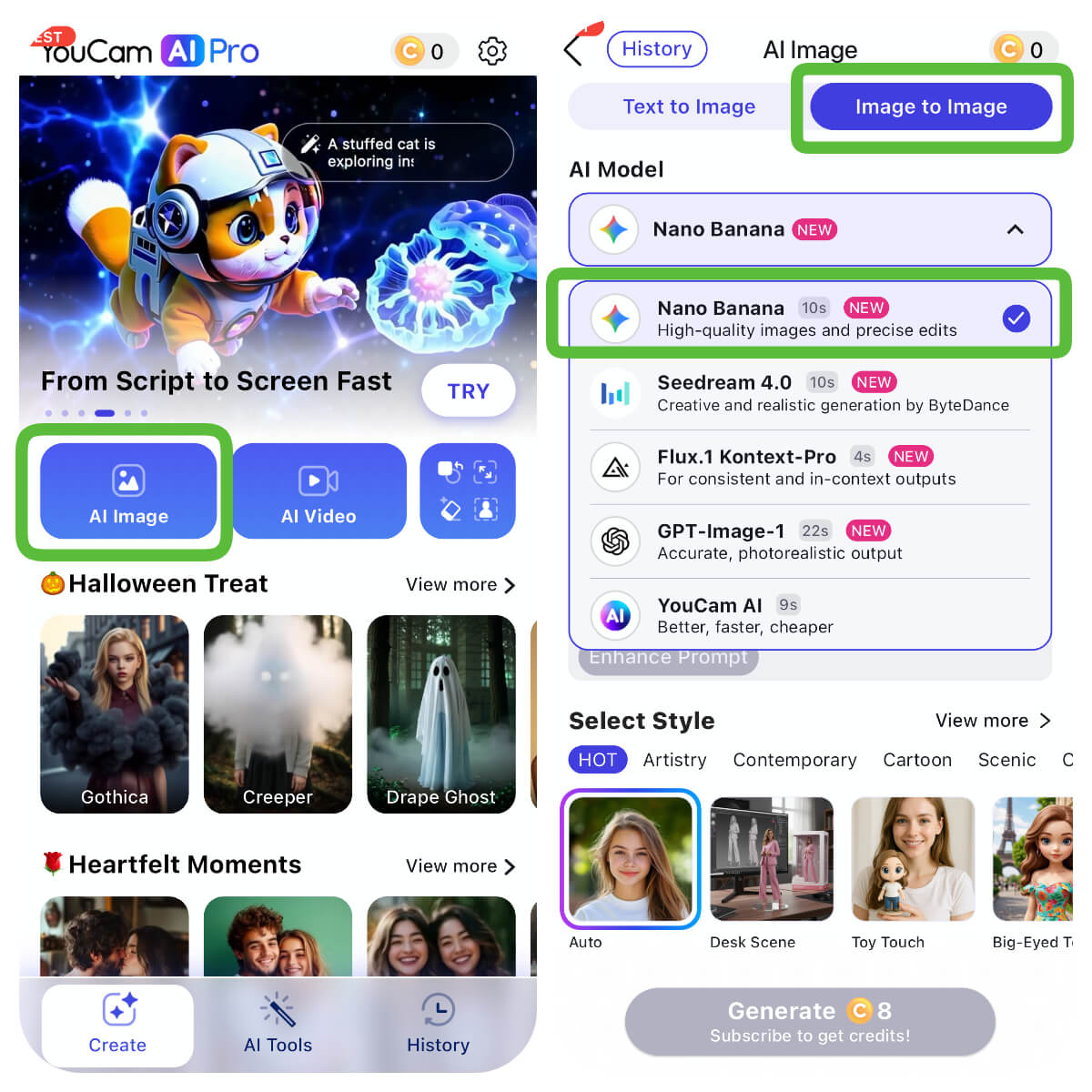
Starte die App und tippe unten auf den Reiter "KI-Bilder". Wähle den Modus "Bild zu Bild" – damit kannst du dein vorhandenes Foto mit KI-Magie mit einem Schnee-Effekt umwandeln, während dein Gesicht oder die Szene im erhalten bleibt.
Schritt 3: KI-Modell "Nano Banana" auswählen
Scrolle durch die KI-Modelle und wähle "Nano Banana". Dieses Modell eignet sich hervorragend für natürliche, hochauflösende Transformationen – perfekt, um realistisch aussehenden Schnee hinzuzufügen.
Schritt 4: Foto hochladen
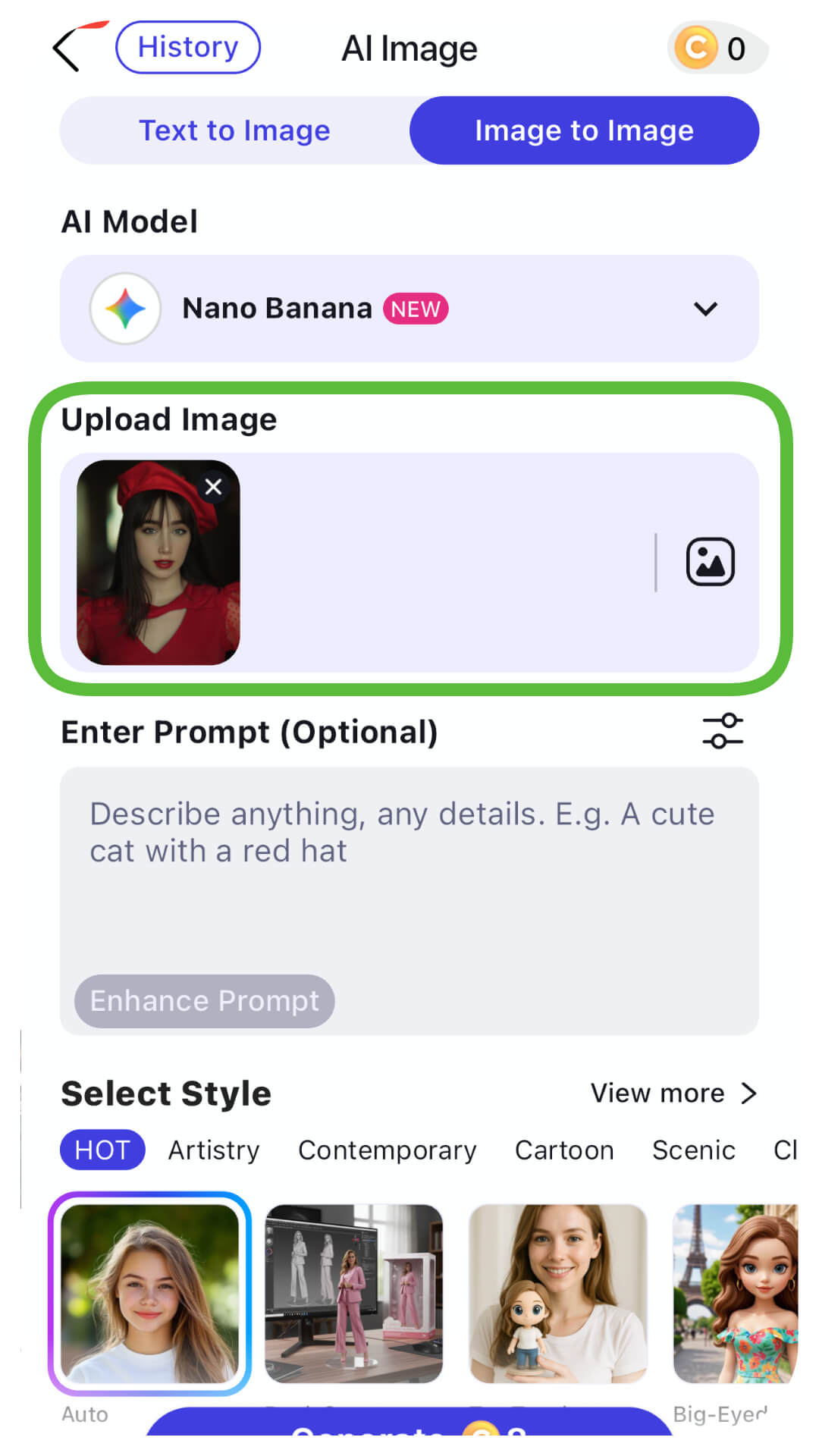
Tippe auf den Upload-Button und wähle ein Foto aus deiner Galerie aus. Ein Selfie? Ein Haustierfoto? Ein Urlaubsbild? Experimentiere ruhig mit verschiedenen Motiven.
Schritt 5: Prompt für KI-Winterszene eingeben
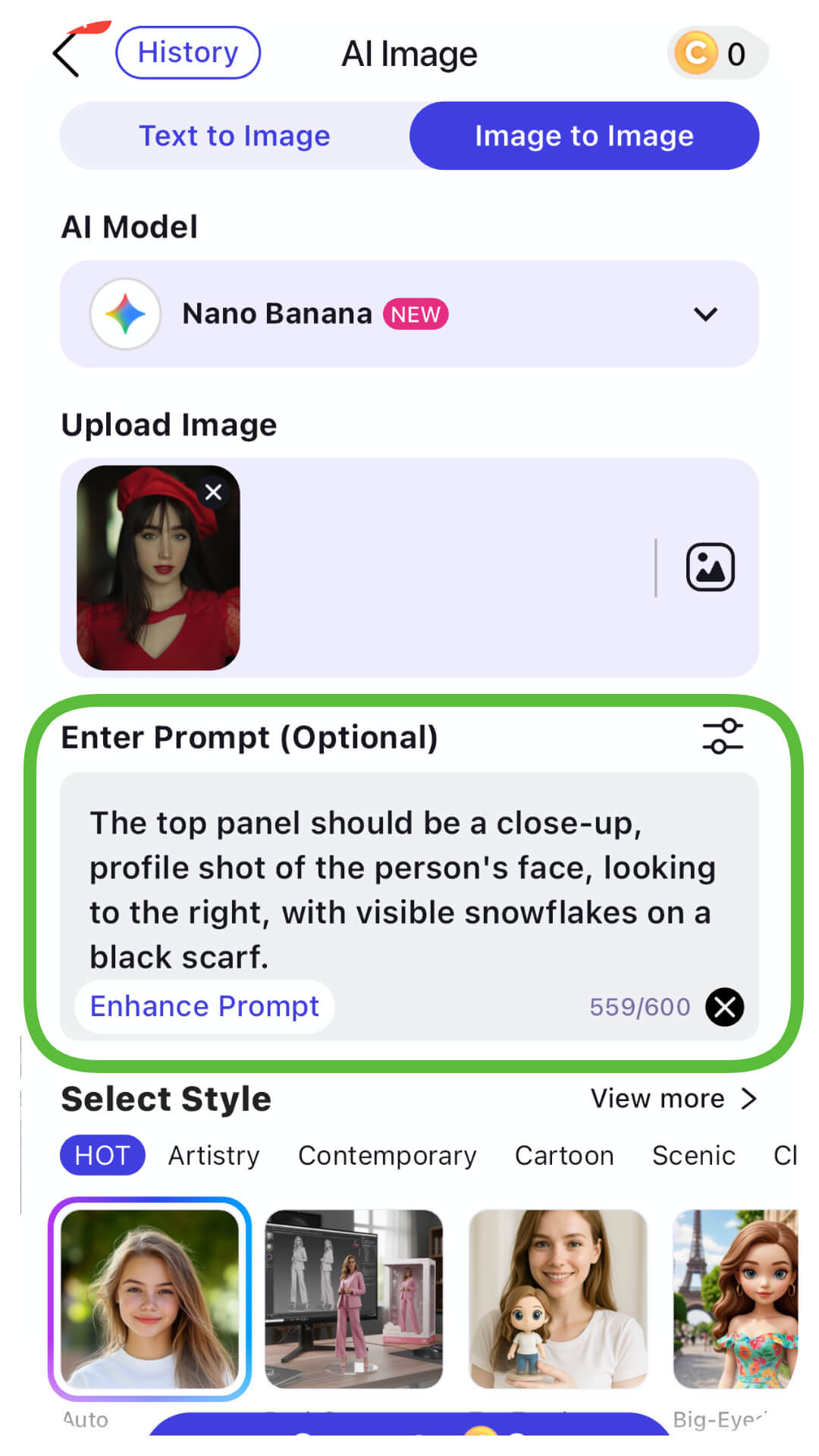
Hier kommt der kreative Teil! Gib einen Prompt, der die Winterszene genaustens beschreibt. Hier ein Beispiel:
"Das obere Bild ist eine Nahaufnahme des Gesichts im Profil, mit sichtbaren Schneeflocken auf einem schwarzen Schal. Das mittlere Bild zeigt die Person von hinten, wie sie in eine weite, verschneite Waldlandschaft geht. Das untere Bild ist eine Nahaufnahme von vorne. Die gesamte Atmosphäre sollte weich, friedlich und winterlich sein."
Schritt 6: KI-Schneefoto generieren

Klicke auf den "Generieren"-Button und sieh zu, wie du in eine winterliche Schneelandschaft katapultiert wirst. Lade dein Schneefoto herunter und teile es direkt auf TikTok mit einer Bildunterschrift wie "Winter? Den hat die KI gemacht! ❄️ #AISchneeEffekt."
Profi-Tipp: Animiere dein KI-Schneefoto zu einem TikTok-Video
Für TikTok eignen sich Videoclips am besten. Animiere dein Schneefoto in eine romantische Winterszene.
Schritt 1: Bild-zu-Video-Funktion aufrufen
Wechsle zurück in YouCam AI Pro zum Reiter "KI-Video" und wähle "Bild-zu-Video". Lade dein frisch erstelltes KI-Schneefoto hoch.
Schritt 2: KI-Modell auswählen
Wähle ein Modell wie "Kling 2.5 Turbo"; perfekt für flüssige Animationen und lebensechte Bewegungen.
Schritt 3: KI-Wintervideo generieren
Gib im Anschluss die Beschreibung deiner Winterszene ein:
"Animiere sanften Schneefall in dieser Winterszene, mit einer leichten Kamerabewegung."
Generiere dein Video und schon kannst du es als TikTok-Video oder auf anderen sozialen Netzwerken teilen.
Bonus-Tipp: Erstelle Winterszenen mit dem Editing Agent

Du willst noch mehr kreative Kontrolle? Dann ist der Editing Agent in der YouCam Perfect App die perfekte Alternative.
Anstatt einen fertigen Stil zu wählen, wirst du hier zum Regisseur: Du beschreibst der KI per Chat-Befehl ganz genau, wie deine Winterszene aussehen soll – von "leichtem Puderzucker-Schnee auf den Ästen" bis hin zu "dicken Schneeflocken im Vordergrund".
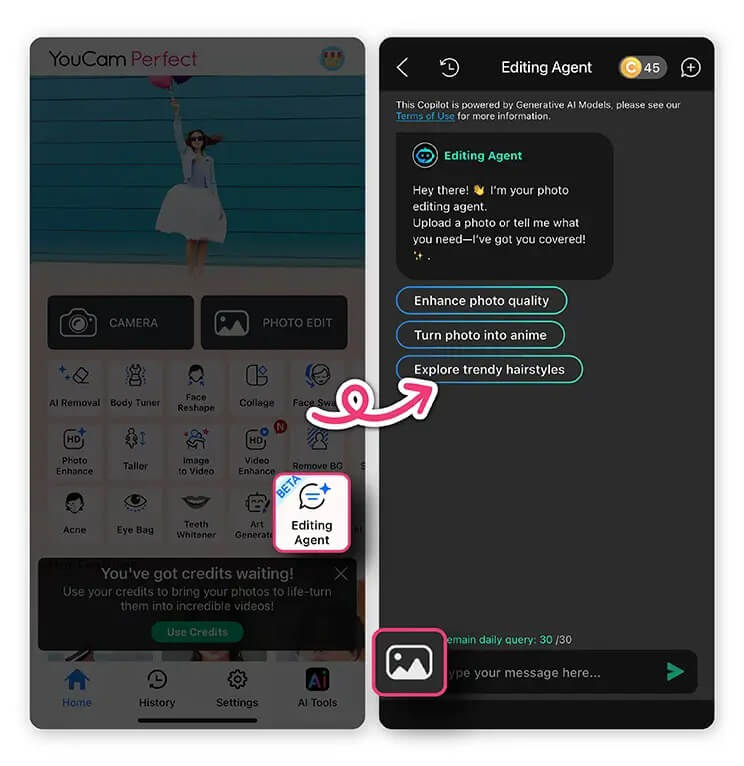
- Lade YouCam Perfect herunter.
- Editing Agent starten: Tippe auf die Funktion "Editing Agent", um die Chat-Oberfläche zu öffnen.
- Foto auswählen: Öffne das Bild, das du in eine Winterszene verwandeln möchtest.
- Prompt eingeben: Gib deine Textaufforderung ein. Zum Beispiel: "Dieselbe Person in zwei verschiedenen verschneiten Außenbereichen. Das obere Bild ist eine Nahaufnahme, das untere eine breitere Aufnahme, beide mit einem schwarzen Schal und subtilen Schneeflocken auf Haar und Kleidung."
- Anpassen und verfeinern: Die KI generiert die Winterszene sofort. Wenn sie nicht ganz perfekt ist, fahre einfach mit spezifischeren Anweisungen fort.
- Winter-Meisterwerk speichern: Sobald du zufrieden bist, speichere dein wunderschön verwandeltes Foto.
Fazit: Meistere KI-Winterszenen mit YouCam AI Pro
So schwer ist es nicht, mit KI Schneefotos und Winterszenen zu erstellen!
Bereit, deine Kreativität zum Ausdruck zu bringen?Schnapp dir YouCam AI Pro noch heute und begib dich auf ein frostiges Abenteuer mit KI!



 Autor:
Autor: